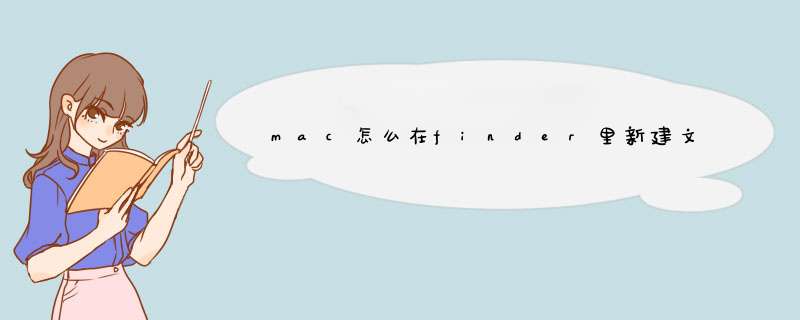
1、点击这个dock finder,之后点击你finder左侧的目录。
2、然后在右侧,右键选择新建文件夹,那么就会创建好了一个文件夹了的。
3、如果文件夹不需要了,那么右键它移到废纸篓,即可删除。
4、此外还可以点击这个+,点击新建文件夹。
5、那么此时也会在当前目录下,建立一个新的文件夹的。如果要命名文件夹,点击这个目录下的名字,输入你想设置的名字即可。
6、如果你想要为不同的文件,设置同一个目录,那么选择文件,右键,选择为所选择文件新建文件夹。此时就会自动创建一个目录,并且里面的文件是你刚刚所选择的。
在 Mac 上,您可以设置 Finder,以便文件夹始终位于各个列的顶部。这可以防止您的文件夹被隐藏在所有其他文件中。
将 Finder 文件夹放在顶部
取景器上的Mac就是去看看所有的文件,文档和其他的内容的地方的Mac。Finder 具有各种显示选项。通过这种方式,您可以在网格或列中查看文件。使用提到的最后两个视图,您可以设置它以便文件夹始终排在顶部。这意味着 Finder 将首先按字母顺序放置所有文件夹,然后才会对所有单个文档进行排序。
将文件夹放在 Finder 顶部
您可以通过以下步骤轻松设置:
1.在 Mac 上打开 Finder。
2.单击左上角的Finder >偏好设置。
3.转到高级选项。
4.在此处检查文件夹是否应位于顶部。这可以在 Windows 中完成,也可以在桌面上完成。
此设置适用于 Finder 中的任何位置,包括文件夹中的文件夹。唯一的条件是您必须使用带有列的列表视图。
欢迎分享,转载请注明来源:内存溢出

 微信扫一扫
微信扫一扫
 支付宝扫一扫
支付宝扫一扫
评论列表(0条)